VSDείναι η διανυσματική μορφή εικόνας του Microsoft Visio, ένα πρόγραμμα που περιλαμβάνεται με πακέτο της Microsoftγραφείο. Το Visio χρησιμοποιείται για τη δημιουργία διαγραμμάτων, μοντέλων βάσεων δεδομένων και άλλων επαγγελματικών εγγράφων που περιέχουν σύνθετες οπτικές πληροφορίες. Μεταγενέστερες εκδόσεις του Visio αντικατέστησαν τη μορφή VSD με το ενημερωμένο VSDX. Και στις δύο περιπτώσεις, τα αρχεία Visio είναι συνήθως μεγάλα και μπορούν να ανοίξουν μόνο με εξειδικευμένο λογισμικό, επομένως για ευκολία αποθήκευσης και μεταφοράς, τα VSD μπορούν να μετατραπούν σε πιο προσβάσιμες μορφές όπως JPG ή PNG.
Μορφή PDF, γνωστό και ως φορητή μορφή εγγράφου, έχει γίνει μια από τις πιο ευρέως χρησιμοποιούμενες μορφές για την αποθήκευση εγγράφων που περιλαμβάνουν κείμενο και γραφικά. Σε αντίθεση με άλλες μορφές εγγράφων με παρόμοια χαρακτηριστικά, τα αρχεία PDF μπορούν εύκολα να ανταλλάσσονται μεταξύ διαφορετικών εφαρμογών και λειτουργικά συστήματα. Επιπλέον, πληροφορίες σε αρχείο PDF ah μπορεί να προστατεύεται από αντιγραφή και εκτύπωση, κωδικό πρόσβασης ή υδατογράφημα.
Πώς να μετατρέψετε VSD σε PDF;
Ο ευκολότερος τρόπος είναι να κατεβάσετε καλό πρόγραμμαμετατροπής, όπως το Photo Converter. Λειτουργεί γρήγορα και αποτελεσματικά, επιτρέποντάς σας να μετατρέψετε οποιονδήποτε αριθμό αρχείων VSD ταυτόχρονα. Θα μπορείτε γρήγορα να κατανοήσετε ότι το Photo Converter μπορεί να σας εξοικονομήσει πολύ χρόνο που θα ξοδέψετε όταν εργάζεστε χειροκίνητα.
Κατεβάστε και εγκαταστήστε το Photo Converter
Ο μετατροπέας φωτογραφιών είναι εύκολος στη λήψη, εγκατάσταση και χρήση - δεν χρειάζεται να είστε ειδικός στον υπολογιστή για να κατανοήσετε πώς λειτουργεί.
Προσθέστε αρχεία VSD στο Photo Converter
Εκκινήστε το Photo Converter και ανεβάστε τα αρχεία .vsd που θέλετε να μετατρέψετε σε .pdf
Μπορείτε να επιλέξετε αρχεία VSD μέσω του μενού Αρχεία → Προσθήκη αρχείωνή απλώς αποθέστε τα στο παράθυρο Photoconverter.
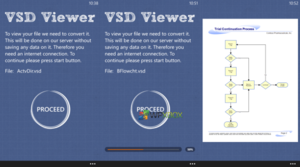
Επιλέξτε μια τοποθεσία για να αποθηκεύσετε τα αρχεία PDF που προκύπτουν
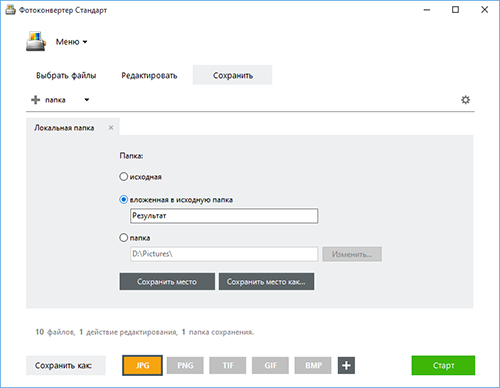
Επιλέξτε PDF ως μορφή αποθήκευσης
Για να επιλέξετε το PDF ως μορφή αποθήκευσης, κάντε κλικ στο εικονίδιο PDFστο κάτω μέρος της οθόνης ή στο κουμπί + για να προσθέσετε τη δυνατότητα εγγραφής σε αυτήν τη μορφή.
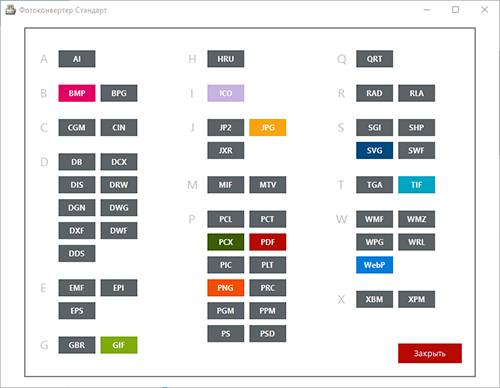
Τώρα απλά πατήστε το κουμπί Αρχήκαι η μετατροπή θα ξεκινήσει αμέσως και τα αρχεία PDF θα αποθηκευτούν στην καθορισμένη τοποθεσία με τις επιθυμητές παραμέτρους και εφέ.
Δοκιμάστε δωρεάν επίδειξηΟδηγίες βίντεο
"Έχετε έναν αριθμό διαγραμμάτων σε PDF που πρέπει να μετατραπούν σε μορφή αρχείου που υποστηρίζεται από το Visio;" Η μετατροπή οποιουδήποτε αρχείου PDF σε μορφή αρχείου που υποστηρίζεται από το Visio είναι η καλύτερη λύση για εύκολη χρήση γραφικών εικόνων και διαγραμμάτων σε σχέδια του Visio. Οι μορφές αρχείων του Visio υποστηρίζουν μόνο εργαλεία σχεδίασης όπως το Adobe Illustrator, το CorelDraw και το AutoCAD. Βασικά, δεν υποστηρίζει αρχεία PDF. Εάν έχετε μερικά γραφικά, εικόνες ή διανυσματικά σχέδια σε μορφή αρχείου PDF, μπορείτε να επιλέξετε να μετατρέψετε PDF σε Visio. Παρακάτω είναι τα εύκολα βήματα που μπορείτε να ακολουθήσετε.
Μέρος 1 Ιδανικός μετατροπέας PDF σε Visio
Είναι μια αποτελεσματική και επαγγελματική εφαρμογή που σας προσφέρει βασικές δυνατότητες για εύκολη επεξεργασία, τροποποίηση κειμένου, εικόνων και σελίδων σε αρχεία PDF. Η ενσωματωμένη δυνατότητα OCR σάς επιτρέπει ακόμη και να κάνετε ελεύθερα αλλαγές σε σαρωμένα αρχεία PDF που βασίζονται σε εικόνες.
Δεν θα χρειαστεί να περάσετε από τις περίπλοκες ρυθμίσεις για να μετατρέψετε το αρχείο PDF σας σε οποιαδήποτε μορφή, όλα τα εργαλεία μετατροπής υπάρχουν στο PDFelement. Με ένα μόνο κλικ, μπορείτε να μετατρέψετε PDF από ή σε εικόνες, έγγραφα MS, αρχεία κειμένου και πολλά άλλα. Μπορείτε επίσης να περιορίσετε την πρόσβαση ή τα δικαιώματα επεξεργασίας στα αρχεία σας προσθέτοντας κωδικούς πρόσβασης. Οι ψηφιακές υπογραφές, τα υδατογραφήματα και οι διορθώσεις είναι άλλες χρήσιμες λειτουργίες ασφαλείας που μπορείτε να χρησιμοποιήσετε σε εμπιστευτικά έγγραφα.
Μέρος 2 Πώς να μετατρέψετε PDF σε μορφές συμβατές με Visio

Ακολουθήστε τον παραπάνω βήμα προς βήμα οδηγό χρήστη σχετικά με τον τρόπο μετατροπής PDF σε μορφή που υποστηρίζεται από το Visio.
Βήμα 1. Ανοίξτε το Αρχείο PDF
Εκκινήστε το PDFelement και ανοίξτε το έγγραφο PDF κάνοντας κλικ στο κουμπί "Μετατροπή PDF". Μπορείτε επίσης να κάνετε κλικ στο κουμπί "Διαδικασία παρτίδας". Μετά από αυτό εσύ θαλάβετε ένα νέο παράθυρο διαλόγου όπου μπορείτε να κάνετε κλικ στο "Προσθήκη αρχείων" για να εισαγάγετε όσα αρχεία PDF θέλετε.

Βήμα 2. Μετατροπή PDF σε Visio
Επιλέξτε τη μορφή εξόδου για το PDF σας. Μπορείτε να επιλέξετε οποιεσδήποτε μορφές που υποστηρίζονται από το Visio, όπως .jpg, .bmp, .png, .txt και ούτω καθεξής. Μετά από αυτό, επιλέξτε το φάκελο εξόδου για να αποθηκεύσετε τη μορφή αρχείου Visio στον επιθυμητό προορισμό του αρχείου. Τέλος κάντε κλικ στο «Έναρξη» για να ξεκινήσει η διαδικασία.

Βήμα 3. Εισαγάγετε το αρχείο που έχει μετατραπεί στο Visio
Ανοίξτε οποιαδήποτε έκδοση του προγράμματος Visio και μεταβείτε στην καρτέλα "Εισαγωγή" από το μενού Εικονογραφήσεις και επιλέξτε Εικόνα. Ανοίξτε το φάκελο που περιέχει το αρχείο εικόνας που έχει μετατραπεί, επιλέξτε το αρχείο εικόνας και κάντε κλικ στο "Άνοιγμα". Οι γραφικές εικόνες που ανοίγονται στα σχέδια του Visio ανοίγουν πάντα ως μετα-αρχεία, ενώ τα αρχεία εικόνας bitmap παραμένουν ενεργά ως bitmap στα σχέδια του Visio.
Μέρος 3 Υποστηριζόμενες μορφές αρχείων του Microsoft Visio
Το Visio υποστηρίζει περισσότερες από 22 μορφές αρχείων και σας επιτρέπει να εισάγετε εικόνες γραφικών και διανυσματικά σχέδια ως μετααρχεία στα σχέδια του Visio. Αλλά εικόνες Bitmap όπως .pcx, .bmp κ.λπ. παραμένουν πάντα ως bitmaps. Είναι καλύτερα να μετατρέψετε τα διανυσματικά γραφικά σε σχέδια Visio, καθώς η επεξεργασία στην αρχική μορφή αρχείου δίνει περιττές οδοντωτές γραμμές στα σχέδιά σας στο Visio. Μια λίστα με δημοφιλείς μορφές αρχείων που χρησιμοποιούνται στα Σχέδια Visio:
- Adobe Illustrator (.ai)
- AutoCAD (.dwg)
- CorelDraw (.cdr)
- Ενισχυμένο Metafile (.emf)
- Αρχείο PostScript (.ps)
- Επισήμανση αρχείου εικόνας (.tif)
- Φορητά γραφικά δικτύου (.png)
- Αρχείο Micrografx Designer Version 6.0 (.dsf)
- CorelFLOW 2.0 (.cfl)
- Αρχείο εικόνας Macintosh (.pct)
- Αρχική προδιαγραφή ανταλλαγής γραφικών (.igs)
- Τιμές διαχωρισμένες με κείμενο (.txt)
- Τιμές διαχωρισμένες με κόμματα (.csv)
- ZSoft PC PaintBrush Bitmap (.pcx)
- Joint Photographic Experts Group (.jpg)
- AutoCAD Drawing Interchange (.dxf)
- Ανταλλαγή γραφικών (.gif)
- Computer Graphics Metafile (.cgm) και πολλά άλλα…
Το Microsoft Visio είναι ένα από τα πιο δημοφιλή πακέτα λογισμικού για τη δημιουργία διαγραμμάτων, γραφημάτων και σχεδίων. Ωστόσο, το Visio αποθηκεύει αρχεία σε ειδική μορφή. Αυτά τα αρχεία μπορούν να ανοίξουν σε πολύ λίγους υπολογιστές, υπό την προϋπόθεση ότι έχουν εγκαταστήσει το Visio. Αυτός είναι ένας από τους λόγους για τους οποίους τα αρχεία μορφής Visio πρέπει να μετατραπούν σε PDF, το οποίο χρησιμοποιείται πολύ πιο συχνά. Χάρη στο πρόγραμμα Universal Document Converter, μπορείτε να λάβετε τυπικά αρχεία PDF από το Visio. Έτσι, μπορούν να προβληθούν σε οποιονδήποτε υπολογιστή.
Σε αυτήν την σελίδα:
Πώς να αποθηκεύσετε πολλά σχέδια σε ένα αρχείο PDF
Συχνά ένα έργο περιλαμβάνει πολλά σχέδια, καθώς και γραφήματα και διαγράμματα. Και ο συνδυασμός τους σε ένα έγγραφο μπορεί να είναι μια καλή λύση για την οργάνωση εγγράφων.
- Ανοίξτε ένα σχέδιο και κάντε κλικ Αρχείο->Προεπισκόπηση εκτύπωσης…(Αρχείο->
- Επιλέξτε από τη λίστα εκτυπωτών
- Κάντε κλικ Ρύθμιση...(Σύνθεση...)Επιλογές και μπορεί να διαφέρουν. Σε αυτήν την περίπτωση, αλλάξτε τον προσανατολισμό ή το μέγεθος της σελίδας. Κάντε κλικ Εντάξειγια να εφαρμόσετε τις αλλαγές.
- Κάντε κλικ Τυπώνω...(Σφραγίδα…), μετά πατήστε Ιδιότητες… (Ιδιότητες…)
- Στο κεφάλαιο Μορφή αρχείου (Μορφή αρχείου)επιλέγω έγγραφο PDF
- Διάλεξε μια επιλογή Προσθήκη όλων των εγγράφων στο υπάρχον αρχείο (Επισυνάψτε όλα τα έγγραφα σε ένα υπάρχον αρχείο)(δείτε το στιγμιότυπο οθόνης παρακάτω) και κάντε κλικ Εντάξει
Μετά από αυτό, όλα εκτυπώνονται στη συσκευή Universal Document ConverterΤα σχέδια θα επισυναφθούν στο αρχείο PDF. Αυτό το αρχείο επιλέγεται στην περιοχή θέση εξόδου (Προορισμός) .

Πώς να μετατρέψετε το αρχείο Visio σε PDF που προστατεύεται με κωδικό πρόσβασης
Πολύ συχνά, πρέπει να περιορίσετε την πρόσβαση σε πληροφορίες που είναι αποθηκευμένες ως αρχείο Visio. Ωστόσο, το ίδιο το αρχείο Visio δεν μπορεί να προστατεύεται με κωδικό πρόσβασης. Επομένως, πρέπει να μετατραπεί σε άλλη μορφή, όπως το PDF. Το πρόγραμμα Universal Document Converter εγγυάται την άψογη μετατροπή του αρχείου Visio σε αρχείο PDF που προστατεύεται με κωδικό πρόσβασης.
- Ανοίξτε ένα σχέδιο και κάντε κλικ Αρχείο-> Προεπισκόπηση εκτύπωσης…(Αρχείο->Εκτύπωση προεπισκόπηση εικόνας…) στο κύριο μενού του προγράμματος Visio
- Επιλέγω Universal Document Converterστη λίστα εκτυπωτών
- Κάντε κλικ Ρύθμιση...(Σύνθεση...)Επιλογές μέγεθος χαρτιού εκτυπωτήκαι μέγεθος σελίδας σχεδίασης (μέγεθος σελίδας σχεδίασης) Εντάξειγια να εφαρμόσετε τις αλλαγές.
- Κάντε κλικ Τυπώνω...(Σφραγίδα…), μετά πατήστε Ιδιότητες… (Ιδιότητες…)
- Στο κεφάλαιο Μορφή αρχείου (Μορφή αρχείου)επιλέγω έγγραφο PDF
- Επιλέξτε ένα πρότυπο αρχείου PDF Προστατεύεται με κωδικό πρόσβασηςκαι εισάγετε τον κωδικό πρόσβασης. Κάντε κλικ Εντάξει
Τώρα το Universal Document Converter είναι έτοιμο να μετατρέψει το σχέδιο του Visio σε αρχείο PDF που προστατεύεται με κωδικό πρόσβασης.

Πώς να υδατογραφήσετε ένα σχέδιο για προστασία πνευματικών δικαιωμάτων
- Ανοίξτε ένα σχέδιο και κάντε κλικ Αρχείο-> Προεπισκόπηση εκτύπωσης…(Αρχείο->Προεπισκόπηση εκτύπωσης…)στο κύριο μενού του προγράμματος Visio
- Επιλέγω Universal Document Converterστη λίστα εκτυπωτών
- Κάντε κλικ Ρύθμιση...(Σύνθεση...)Επιλογές μέγεθος χαρτιού εκτυπωτή (μέγεθος χαρτιού στον εκτυπωτή)και μέγεθος σελίδας σχεδίασης (μέγεθος σελίδας σχεδίασης)μπορεί να διαφέρει. Σε αυτήν την περίπτωση, αλλάξτε τον προσανατολισμό της σελίδας. Κάντε κλικ Εντάξειγια να εφαρμόσετε τις αλλαγές.
- Κάντε κλικ Τυπώνω...(Σφραγίδα…), μετά πατήστε Ιδιότητες… (Ιδιότητες…)
- Στο κεφάλαιο Μορφή αρχείου (Μορφή αρχείου)επιλέγω έγγραφο PDF
- Στον πίνακα ρυθμίσεων του Universal Document Converter, μεταβείτε στην περιοχή Υδατογράφημα (Υδατογράφημα). Μπορεί να χρησιμοποιηθεί Υδατογράφημα κειμένου (Υδατογράφημα κειμένου)ή εικόνα (Εικόνα), όπως το λογότυπο της εταιρείας σας. Κάντε κλικ Εντάξει

Πώς να μετατρέψετε Σχέδια Visio σε PDF σε Μαζική
Το Print Conductor είναι λογισμικό που έχει σχεδιαστεί για τη μετατροπή σχεδίων και γραφημάτων σε PDF και άλλες μορφές σε παρτίδες.
Τα περισσότερα προγράμματα στον υπολογιστή ανοίγουν κάνοντας διπλό κλικ στο αριστερό κουμπί του ποντικιού στο εικονίδιο του βοηθητικού προγράμματος, αλλά αυτό συμβαίνει σπάνια για αρχεία με την επέκταση vsd. Το γεγονός είναι ότι, από προεπιλογή, το λογισμικό για την προβολή αρχείων vsd δεν είναι εγκατεστημένο στον υπολογιστή. Στη συνέχεια, θα εξετάσουμε βοηθητικά προγράμματα που είναι εγγυημένα ότι ανοίγουν ή μετατρέπουν έγγραφα vsd σε άλλη επέκταση που χρειάζεστε. Αλλά πρώτα, ας καταλάβουμε ποια είναι αυτή η μορφή.
Τι είναι vsd: περιγραφή επέκτασης
Το VSD είναι συντομογραφία του Visio Drawing File και ανήκει σε μια κατηγορία που ονομάζεται "διανυσματικές εικόνες".
Αναπτύχθηκε από τη Visio, η οποία αργότερα τέθηκε υπό τον έλεγχο της Microsoft. Αυτή η επέκταση μετατρέπει έγγραφα που περιέχουν πληροφορίες σχετικά με τα έργα των διαγραμμάτων που αναπτύσσονται, τα οποία περιέχουν διάφορα σχήματακαι χρονοδιαγράμματα που βοηθούν στον προγραμματισμό διαφόρων ανθρώπινων δραστηριοτήτων, όπως η ανάπτυξη ενός επιχειρηματικού έργου.
Ποια προγράμματα ανοίγουν την επέκταση vsd
Για ευκολία, θα ταξινομήσουμε τα προγράμματα σύμφωνα με τα ακόλουθα κριτήρια:
- Προγράμματα, που επιτρέπουν όχι μόνο την προβολή αρχείων με αυτήν την επέκταση, αλλά και την εκτέλεση άλλων ενεργειών με αυτά, για παράδειγμα, την επεξεργασία. Αυτή η ομάδα περιλαμβάνει το Microsoft Visio.
- Βοηθητικά προγράμματα, τα οποία δεν επιτρέπουν πρόσθετους χειρισμούς με το έγγραφο, αλλά επιτρέπουν μόνο την προβολή του, για παράδειγμα, Microsoft Visio Viewer ή LibreOffice.
- Μαλακός, άνοιγμα vsd on κινητές συσκευές, π.χ. Nektony VSD Viewer.
Βοηθητικά προγράμματα με πλήρη λειτουργικότητα
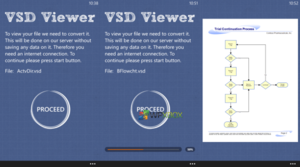 Ο αδιαμφισβήτητος ηγέτης σε αυτό το τμήμα είναι σίγουρα το πνευματικό τέκνο της Microsoft - ένα πρόγραμμα που ονομάζεται Microsoft Visio. Το μεγάλο πλεονέκτημα του βοηθητικού προγράμματος είναι ότι η διεπαφή σε αυτό είναι φιλική και κατανοητή για τον χρήστη, είναι πολύ εύκολη η πλοήγηση σε αυτό και αν εξακολουθείτε να μπερδεύεστε σε αυτό, τότε θα σας βοηθήσει ένα ειδικό μενού εκπαίδευσης.
Ο αδιαμφισβήτητος ηγέτης σε αυτό το τμήμα είναι σίγουρα το πνευματικό τέκνο της Microsoft - ένα πρόγραμμα που ονομάζεται Microsoft Visio. Το μεγάλο πλεονέκτημα του βοηθητικού προγράμματος είναι ότι η διεπαφή σε αυτό είναι φιλική και κατανοητή για τον χρήστη, είναι πολύ εύκολη η πλοήγηση σε αυτό και αν εξακολουθείτε να μπερδεύεστε σε αυτό, τότε θα σας βοηθήσει ένα ειδικό μενού εκπαίδευσης.
Σκοπός του προγράμματος είναι να το χρησιμοποιήσει για να δημιουργήσει μια ποικιλία διαγραμμάτων ροής, καθώς και γραφήματα δικτύου και διάφορα διαγράμματα για έργα προσανατολισμένα προς τις επιχειρήσεις. Για να μην χρειάζεται να καταλάβετε πώς να δημιουργήσετε ένα τυπικό διάγραμμα ροής ή ένα διάγραμμα δικτύου, το λογισμικό έχει στη βάση δεδομένων του ένα ευρύ φάσμα διαφόρων προτύπων που έχουν δημιουργηθεί για μια μεγάλη ποικιλία εργασιών. Δεν έχει μικρή σημασία το γεγονός ότι αυτά τα πρότυπα αλλάζουν και ενημερώνονται συνεχώς για να ανταποκρίνονται στις σύγχρονες απαιτήσεις.
Σίγουρα θα σας αρέσει το γεγονός ότι αφού κάνετε λήψη του αρχείου εγκατάστασης βοηθητικού προγράμματος από τον επίσημο ιστότοπο του προγραμματιστή, Microsoft Corporation, όλα τα έγγραφα που μπορούν να ανοίξουν χάρη στο Microsoft Visio αρχίζουν να εκτελούνται αυτόματα σε αυτό. Μπορείτε να χρησιμοποιήσετε το λογισμικό όχι μόνο σε Windows, αλλά και σε Linux, καθώς και σε Mac OS.
Το κύριο μειονέκτημα του βοηθητικού προγράμματος από τη Microsoft είναι ότι πληρώνεται. Για να μπορέσετε να χρησιμοποιήσετε επίσημα την πλήρη λειτουργικότητα του προγράμματος, πρέπει να πληρώσετε περίπου έντεκα έως δώδεκα χιλιάδες ρούβλια.
Μπορείτε να κάνετε λήψη του αρχείου για την εγκατάσταση της δοκιμαστικής έκδοσης του λογισμικού στην ακόλουθη σελίδα στο Διαδίκτυο: https://products.office.com/ru-ru/visio/flowchart-software.
 Υπάρχει ένα άλλο πρόγραμμα που από πολλές απόψεις είναι ανάλογο του Microsoft Visio που συζητήθηκε παραπάνω. Ονομάζεται iGrafx FlowCharter. Με τη βοήθειά του, μπορείτε όχι μόνο να ανοίξετε έγγραφα που περιέχουν την επέκταση vsd, αλλά και να τα χειριστείτε, για παράδειγμα, να αλλάξετε κάτι σε αυτά και, στη συνέχεια, να αποθηκεύσετε τις αλλαγές χωρίς προβλήματα.
Υπάρχει ένα άλλο πρόγραμμα που από πολλές απόψεις είναι ανάλογο του Microsoft Visio που συζητήθηκε παραπάνω. Ονομάζεται iGrafx FlowCharter. Με τη βοήθειά του, μπορείτε όχι μόνο να ανοίξετε έγγραφα που περιέχουν την επέκταση vsd, αλλά και να τα χειριστείτε, για παράδειγμα, να αλλάξετε κάτι σε αυτά και, στη συνέχεια, να αποθηκεύσετε τις αλλαγές χωρίς προβλήματα.
Το μειονέκτημα είναι το ίδιο με αυτό του Microsoft Visio - η ανάγκη πληρωμής για το δικαίωμα χρήσης του λογισμικού. Μπορείτε να επωφεληθείτε από μια περίοδο τριάντα ημερών που παρέχεται από τους προγραμματιστές, προκειμένου να εκτιμήσετε πλήρως και να χρησιμοποιήσετε τη λειτουργικότητα του βοηθητικού προγράμματος. Στη συνέχεια, πρέπει να κάνετε μια επιλογή: θα αγοράσετε άδεια για το πρόγραμμα ή θα αναγκαστείτε να αρνηθείτε να εργαστείτε σε αυτό.
Μπορείτε να κάνετε λήψη του αρχείου εγκατάστασης του λογισμικού iGrafx FlowCharter ακολουθώντας αυτόν τον σύνδεσμο: http://www.igrafx.com/products/process-modeling-analysis/flowcharter.
Η επέκταση vsd μπορεί να αλληλεπιδράσει, μεταξύ άλλων, με ένα τόσο γνωστό βοηθητικό πρόγραμμα που ειδικεύεται στην εργασία με γραφικά αντικείμενα, όπως το CoreDraw. Με το CorelDraw έχετε τις πιο πλούσιες δυνατότητες για επεξεργασία και τροποποίηση του αρχείου σας. Το μειονέκτημα του λογισμικού, ίσως, είναι μόνο ένα - το υπερβολικά υψηλό κόστος.
Μπορείτε να βρείτε μια δοκιμαστική έκδοση του βοηθητικού προγράμματος και να το εγκαταστήσετε μόνοι σας ηλεκτρονική συσκευήακολουθώντας αυτόν τον σύνδεσμο: http://www.coreldraw.com/en/free-trials/.
Βοηθητικά προγράμματα μόνο για προβολή
Αυτή η ομάδα περιλαμβάνει τα ακόλουθα προγράμματα:
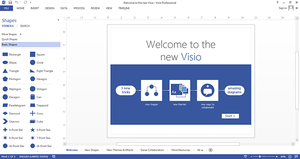
Προγράμματα που ανοίγουν vsd σε κινητές συσκευές
Το πρώτο στη λίστα τέτοιων λογισμικών είναι το πρόγραμμα Omni graffle, το οποίο μπορείτε να δοκιμάσετε στη συσκευή σας εξοπλισμένη με iOS κατεβάζοντάς το από τον ακόλουθο σύνδεσμο: https://www.omnigroup.com/releasenotes/omnigraffle-mac.
Μια πολύ δημοφιλής εφαρμογή μεταξύ των χρηστών που εργάζονται με έγγραφα vsd στο iPhone είναι μια εφαρμογή που ονομάζεται Nektony VSD Viewer. Μπορείτε να κάνετε λήψη της καθορισμένης εφαρμογής κάνοντας κλικ στον σύνδεσμο: https://nektony.com/products/visio-viewer-mac.
